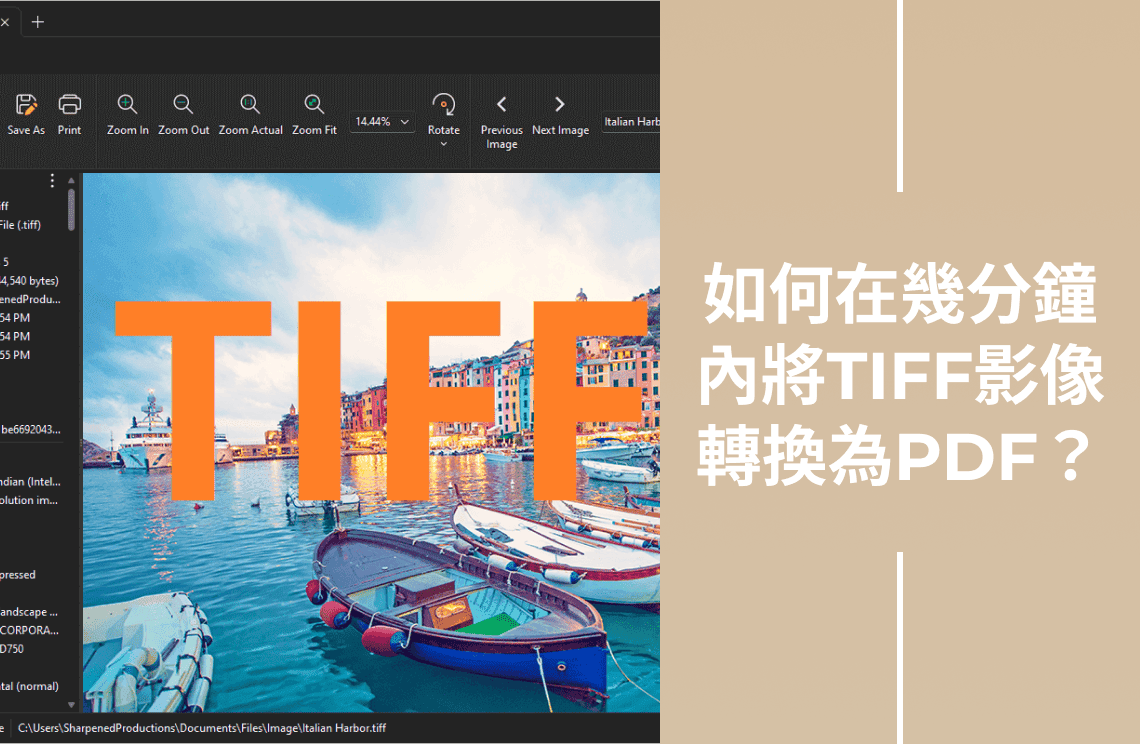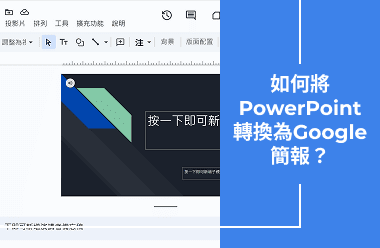是否曾經發現自己盯著一個龐大的TIFF文件,知道你需要在昨天就分享它?我有過這樣的經歷。那些巨大的圖像文件可能會帶來真正的麻煩,特別是當你只想通過電子郵件快速發送一個證明或上傳某些內容到客戶門戶時。這就是為什麼我最終深入研究了TIFF到PDF的轉換世界,讓我告訴你,這是一個改變遊戲規則的方法。在這個指南中,我將分享我所學到的一切,這樣你就可以擺脫挫折感,並讓那些圖像快速且輕鬆地到達它們需要去的地方。
什麼是TIFF和PDF文件格式?
在我們討論將TIFF轉換為PDF的方法之前,讓我們首先談談這些文件格式是什麼。TIFF代表標記圖像文件格式,是當今使用的最高質量圖像文件格式之一。這種格式支持無損壓縮,這意味著它保留了複雜圖形圖像的細微細節。它是掃描圖像和光柵圖形的常用圖像文件格式。這種格式最大的缺點是它往往具有較大的文件大小。因此,它並不非常適合共享或展示文件。
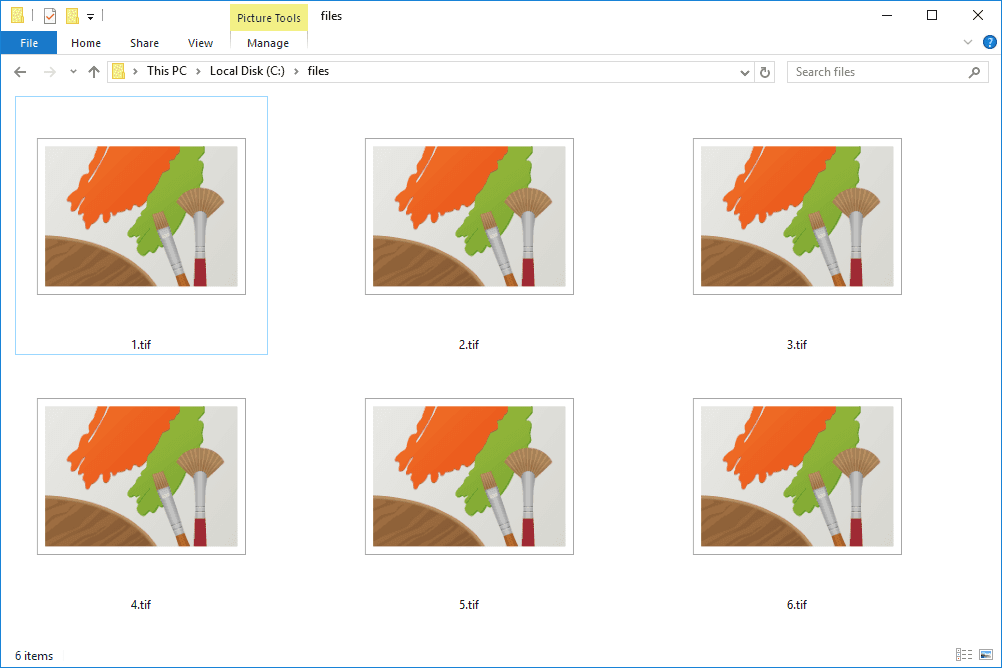
另一方面,PDF代表便攜式文件格式。它是由Adobe創建的通用文件格式,主要目的是使跨不同平台和設備的文件共享變得非常容易。雖然TIFF文件主要是圖像,但PDF支持更廣泛的範圍,除了圖像外,還包括文本、鏈接和各種多媒體元素。這一特性顯然使PDF文件更加多功能。
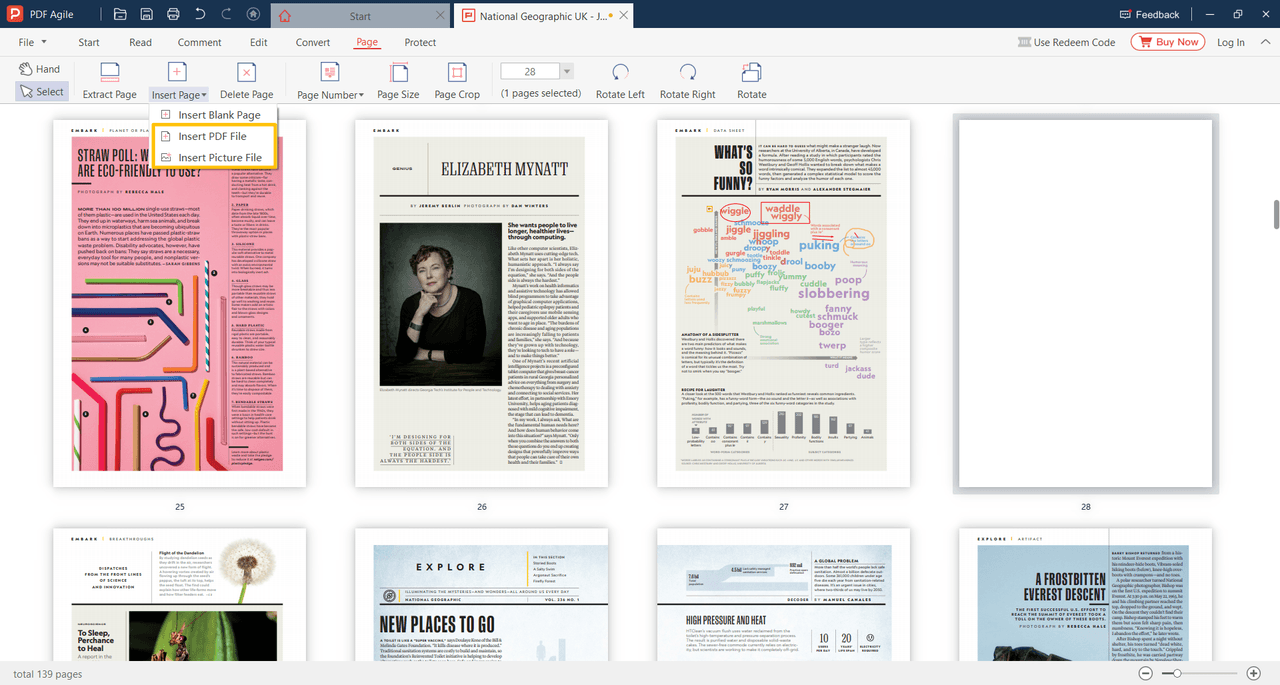
將TIFF圖像轉換為PDF的常見原因
TIFF圖像的使用在圖形藝術、攝影和出版行業中非常普遍。它們的高細節保留使這些文件成為這些領域專業人士的首選。然而,即使在這些行業中,也有一些情況下建議將TIFF轉換為PDF。以下是這樣做的一些最常見原因。
1. 文件大小減少:與TIFF相比,PDF具有更好的文件壓縮系統。通過將TIFF轉換為PDF,您可以享受幾乎相同的圖形質量,但文件大小要小得多。
2. 方便的文件共享:作為一種通用文件格式,PDF可以通過電子郵件或其他線上平台輕鬆地在多個用戶之間共享。它在任何操作系統上都受支持,因此您不必擔心每次發送時都要轉換為不同的格式。
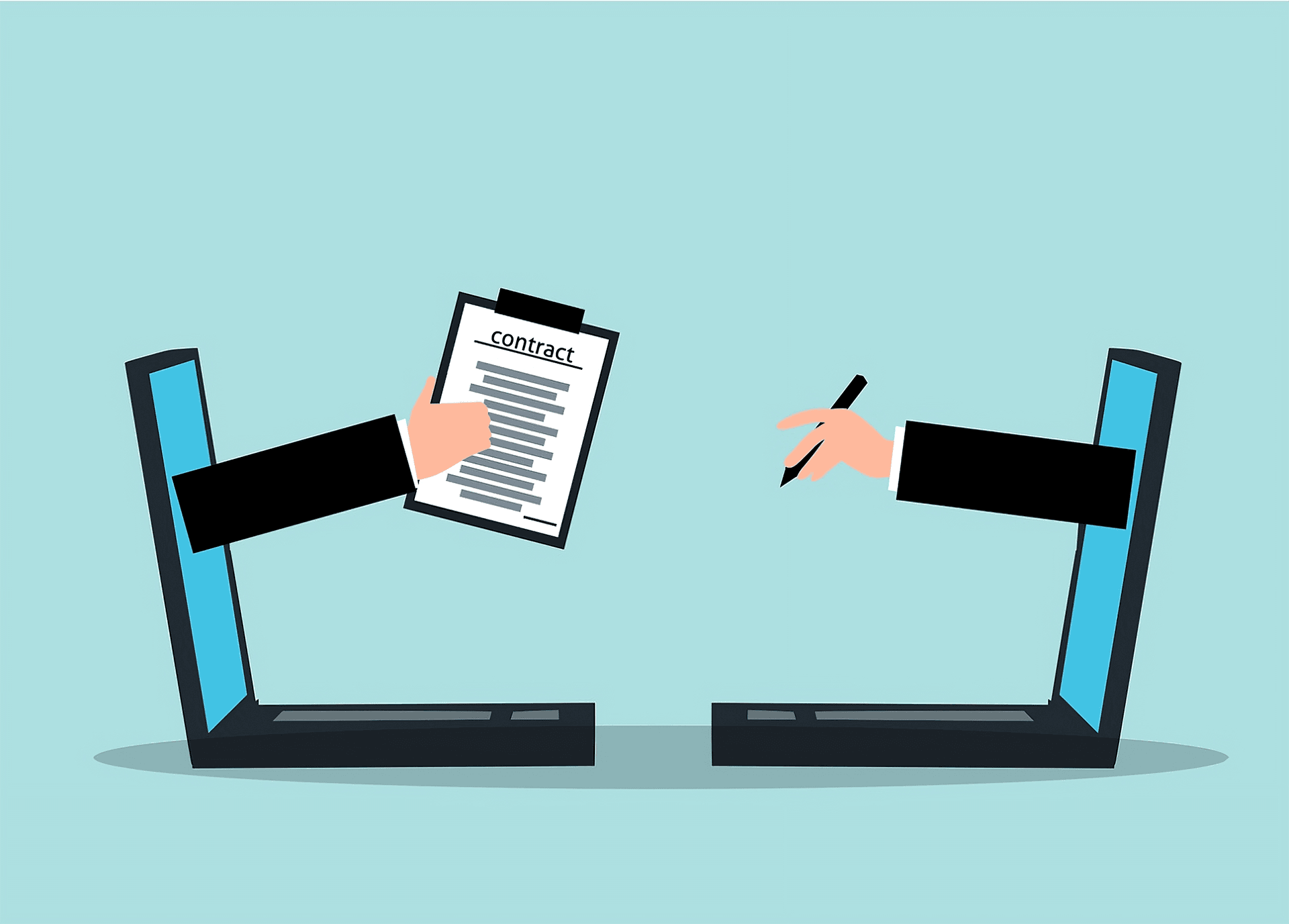
3. 多頁支持:TIFF文件確實支持多頁,但隨著頁數的增加,操作會變得相當繁瑣。另一方面,PDF提供了更多用戶友好的功能,適用於多頁文件。
4. 安全功能:PDF文件附帶了許多安全功能,使其在優先考慮文件安全性時更受青睞。這些文件可以通過加密、密碼等功能進行保護。
5. 設備兼容性:跨多個設備的兼容性現在比以往任何時候都更重要,特別是在遠程工作設置普遍的情況下。這對於PDF文件來說完全不是問題,因為它們幾乎可以在任何設備上打開,無需專用軟件。
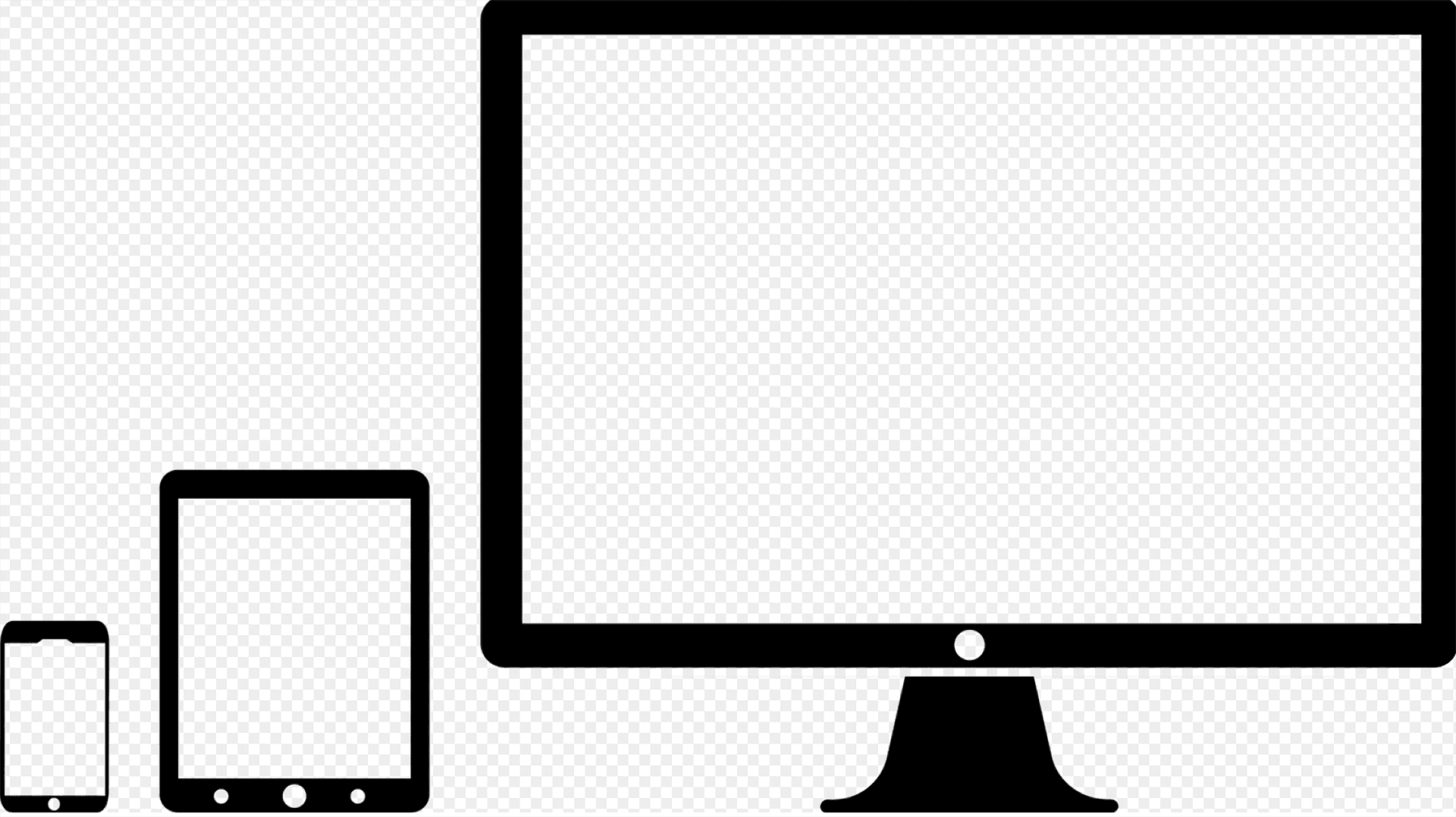
將TIFF轉換為PDF的不同方法
現在您已經了解了將TIFF轉換為PDF可能必要的許多原因,是時候了解如何輕鬆進行這種轉換了。有幾種進行轉換的方法。每種方法都有其優缺點,您的選擇將取決於您的目的。
方法1:如何通過線上工具將TIFF轉換為PDF?
如今,線上文件轉換器比比皆是。現在有許多可以用於將TIFF圖像轉換為PDF文件的工具。其中一些最受推薦的是SmallPDF、ILovePDF和Zamzar。
這些轉換器的程序基本上是相同的。首先,您需要打開網站並上傳您的TIFF文件。選擇PDF作為輸出格式,並等待轉換完成,這只需要幾秒鐘。下載轉換後的文件,您就完成了。
這種轉換方法非常受歡迎,因為它快速且通常免費。還不需要安裝任何軟件。然而,由於它們是免費的,線上轉換器並不提供最佳的安全性,您可能對轉換設置的控制有限。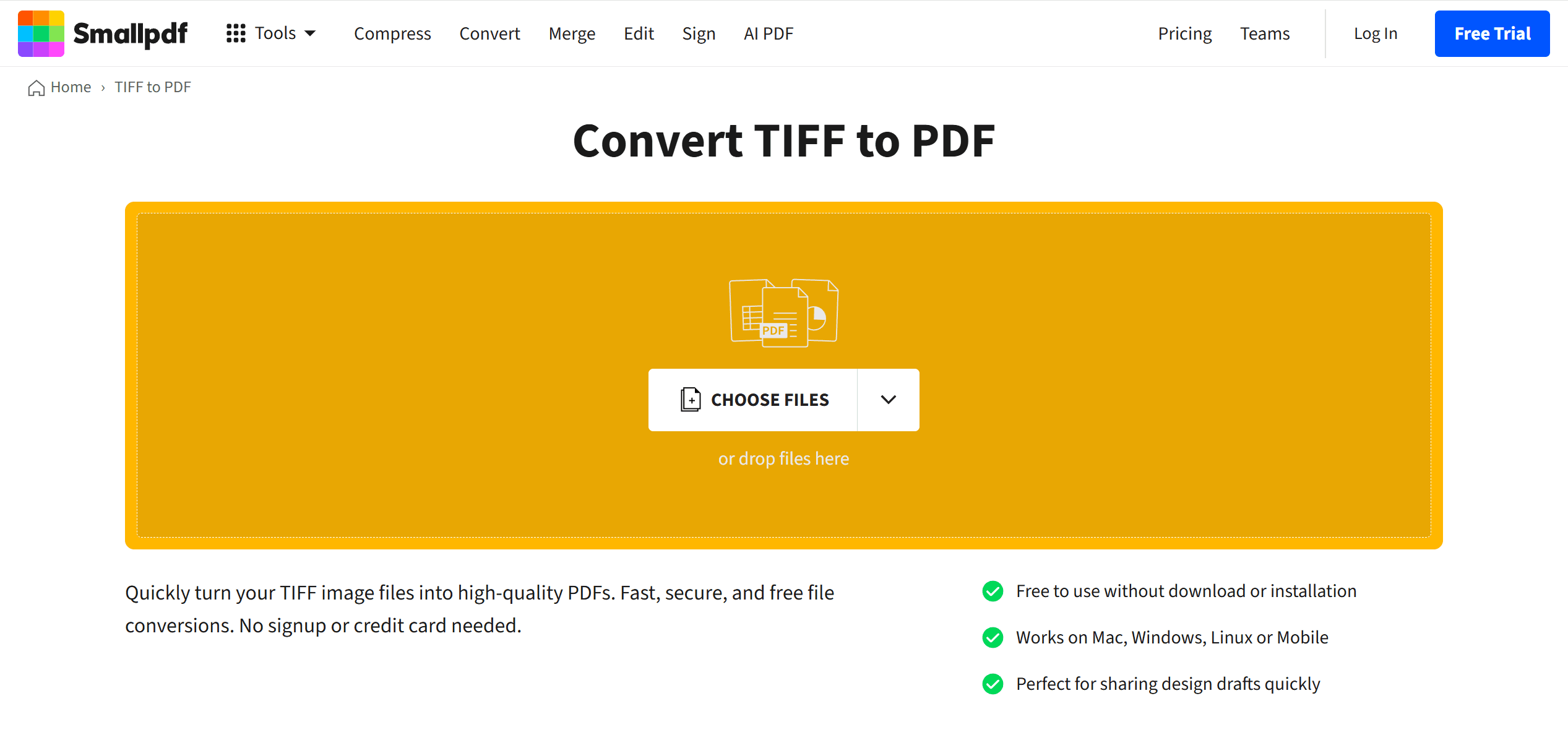
方法2:如何在Windows上將TIFF轉換為PDF?
Windows用戶可以將TIFF轉換為PDF,而無需安裝額外的軟件,因為操作系統具有內置的轉換器。最簡單的方法是使用照片應用打開您的TIFF文件。選擇打印選項或按CTRL + P,然後在打印機選擇中選擇Microsoft Print to PDF。選擇您想要保存文件的文件夾,輸入文件名,然後保存文件。這是一種非常簡單快速的方法,適用於大多數目的,儘管您可能僅限於基本的轉換設置。
方法3:如何在MacOS上將TIFF轉換為PDF?
同樣,Mac用戶也可以享受在macOS中將TIFF轉換為PDF的同樣內置功能。只需使用預覽打開您的TIFF文件,然後在文件菜單中選擇導出為PDF。選擇文件夾並輸入文件名,然後以PDF格式保存文件。
方法4:如何使用Adobe Acrobat將TIFF轉換為PDF?
作為開發PDF的公司,您可以期待在Adobe Acrobat中看到最多樣的轉換功能,用於將TIFF轉換為PDF。轉換過程稍微複雜一些,但所有額外的控制都是值得的。
打開Adobe Acrobat並選擇創建PDF。選擇單個文件或多個文件,並相應地上傳您的TIFF文件。屏幕上會有非常清晰的指令來完成轉換——只需按照步驟操作並將生成的PDF保存在您選擇的文件夾中。
這種方法為您提供了廣泛的轉換自定義選項,生成的PDF輸出質量也非常高。最大的缺點是它需要訂閱,這可能並不適合所有人。您還可以考慮Acrobat的其他替代品,如Nitro Pro、PDFelement或Foxit PDF Editor,其中許多也提供強大的功能。
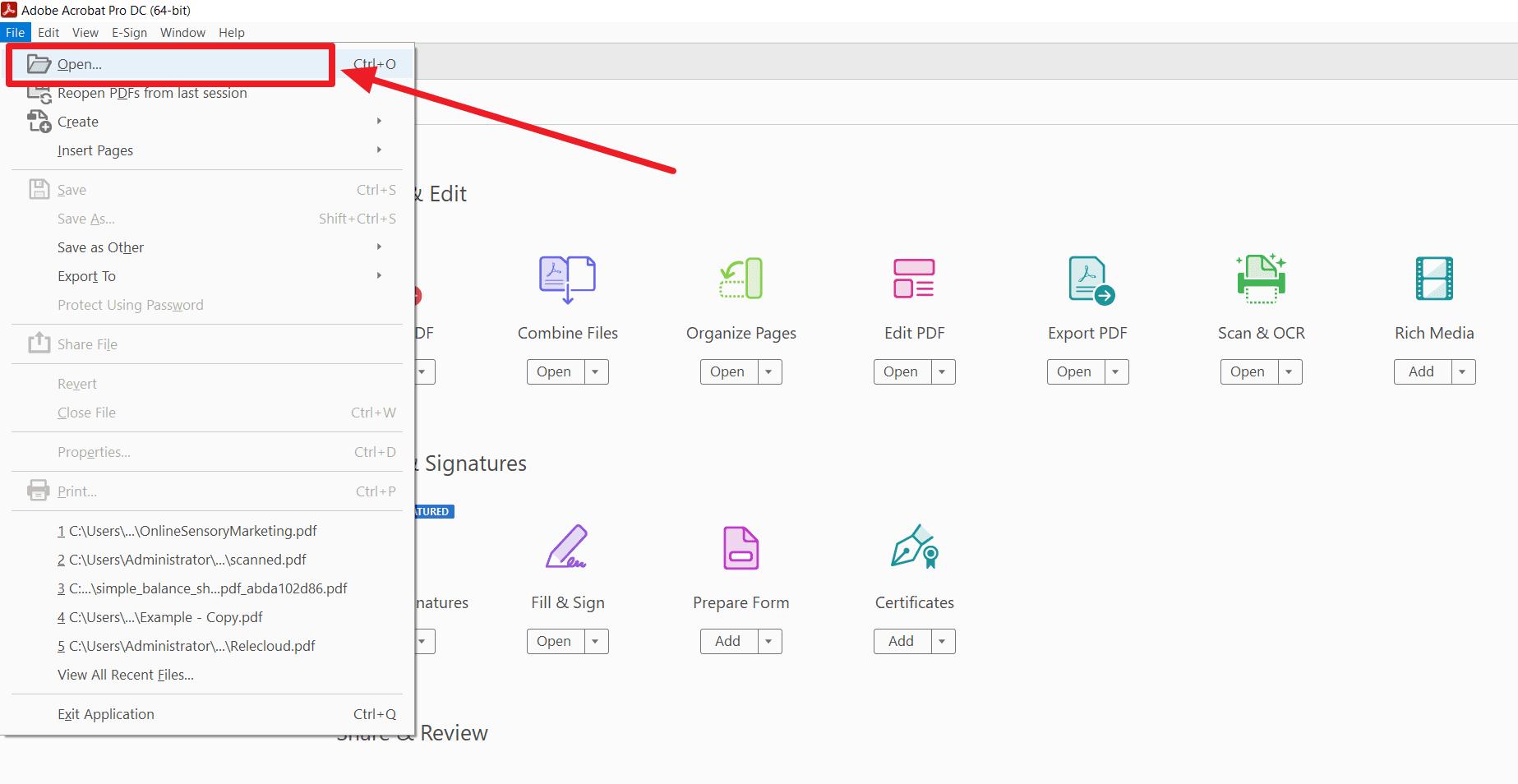
最終想法
將TIFF轉換為PDF是一個簡單的過程,有各種方法可供選擇以滿足不同的需求和偏好。線上工具非常適合快速任務,而Windows和macOS上的內置功能則提供了無需額外軟件的便捷選項。對於高級功能,Adobe Acrobat和第三方軟件非常有效。通過選擇正確的方法,您可以確保無縫的轉換過程,並生成符合您要求的高質量PDF。
此外,如果您正在尋找實用建議和幫助指南,請查看我們的如何操作與技巧博客以獲取專家見解。